iPhone के लिए Keynote यूज़र गाइड
- आपका स्वागत है
- नया क्या है
-
- Keynote का उपयोग शुरू करें
- इमेज, चार्ट और अन्य ऑब्जेक्ट का परिचय
- प्रस्तुतीकरण बनाएँ
- अपने प्रस्तुतीकरण में नैविगेट करने का तरीक़ा चुनें
- प्रस्तुति खोलें
- प्रस्तुतीकरण सहेजें और उसे नाम दें
- प्रस्तुति ढूँढें
- प्रस्तुति प्रिंट करें
- ऐप्स के बीच टेक्स्ट और ऑब्जेक्ट कॉपी करें
- मूलभूत टचस्क्रीन जेस्चर
- VoiceOver का उपयोग करके प्रस्तुतीकरण बनाएँ
-
- प्रस्तुतीकरण भेजें
- सहयोग का परिचय
- अन्य लोगों को सहयोग के लिए आमंत्रित करें
- शेयर किए गए प्रस्तुतीकरण पर सहयोग करें
- शेयर किए गए प्रस्तुतीकरण में नवीनतम ऐक्टिविटी देखें
- शेयर किए गए प्रस्तुतीकरण की सेटिंग्ज़ बदलें
- प्रस्तुतीकरण की शेयरिंग रोकें
- शेयर्ड फ़ोल्डर और सहयोग
- सहयोग करने के लिए Box का उपयोग करें
- ऐनिमेटेड GIF बनाएँ
- किसी ब्लॉग में अपना प्रस्तुतीकरण को पोस्ट करें
- कॉपीराइट
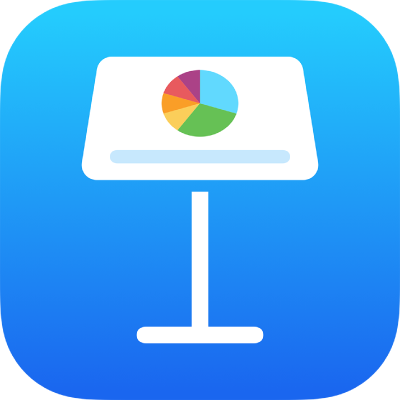
iPhone पर Keynote प्रस्तुतीकरण मूव करें
आप प्रस्तुतीकरण को दूसरे स्थान पर मूव कर सकते हैं, जैसे किसी दूसरे फ़ोल्डर में या सर्वर पर अथवा iCloud से अपने iPhone या iPad पर और इसके विपरीट तरीक़े में भी।
Keynote खोलें और यदि प्रस्तुतीकरण पहले से खुला है, तो दस्तावेज़ प्रबंधक में अपने सभी प्रस्तुतीकरण देखने के लिए शीर्ष-बाएँ कोने में
 पर टैप करें।
पर टैप करें।स्क्रीन पर सबसे नीचे “ब्राउज़” या “शेयर किया गया” पर टैप करें,
 पर टैप करें, “चुनें” पर टैप करें, फिर उस प्रस्तुतीकरण पर टैप करें जिसे आप मूव करना चाहते हैं (एक चेकमार्क दिखाई देता है)।
पर टैप करें, “चुनें” पर टैप करें, फिर उस प्रस्तुतीकरण पर टैप करें जिसे आप मूव करना चाहते हैं (एक चेकमार्क दिखाई देता है)।यदि आपको वह प्रस्तुतीकरण दिखाई नहीं देता है जिसे आप मूव करना चाहते हैं, तो उसे ढूँढने का प्रयास करें। iPhone पर Keynote प्रस्तुतीकरण ढूँढें देखें।
स्क्रीन के सबसे निचले हिस्से पर “फ़ोल्डर” बटन पर टैप करें, फिर उस फ़ोल्डर या जगह पर टैप करें, जहाँ आप प्रस्तुतीकरण को मूव करना चाहते हैं।
सबसे ऊपरी-दाएँ कोने में “मूव करें” पर टैप करें।
यदि आप जो प्रस्तुतीकरण मूव करना चाहते हैं, वह खुला हो, तो आप टूलबार में ![]() पर भी टैप कर सकते हैं और “प्रस्तुतीकरण विकल्प” पर टैप कर सकते हैं, “मूव करें” पर टैप कर सकते हैं, फिर नया स्थान चुन सकते हैं (या एक नया फ़ोल्डर बना सकते हैं।) काम पूरा हो जाने पर “मूव करें” पर टैप करें।
पर भी टैप कर सकते हैं और “प्रस्तुतीकरण विकल्प” पर टैप कर सकते हैं, “मूव करें” पर टैप कर सकते हैं, फिर नया स्थान चुन सकते हैं (या एक नया फ़ोल्डर बना सकते हैं।) काम पूरा हो जाने पर “मूव करें” पर टैप करें।
यदि आप शेयर की गई प्रस्तुति के स्वामी है और आप iOS या macOS के किसी पुराने संस्करण वाले डिवाइस पर iCloud Drive का उपयोग कर रहे हैं, तो प्रस्तुति को दूसरे स्थान पर मूव करने से लिंक टूट सकता है और प्रस्तुति सहभागियों के लिए अनुपलब्ध हो सकता है।
नुस्ख़ा : प्रस्तुतीकरण को निकट के किसी फ़ोल्डर में मूव करने के लिए (दस्तावेज़ प्रबंधक में समान स्थान पर), प्रस्तुतीकरण को टच और होल्ड करें, और जब वह ऊपर उठता दिखाई दे, तो उसे फ़ोल्डर में ड्रैग करें।